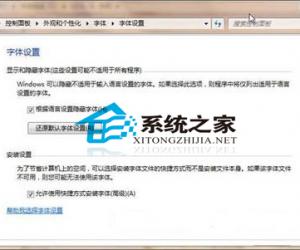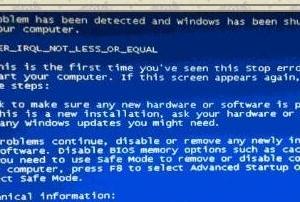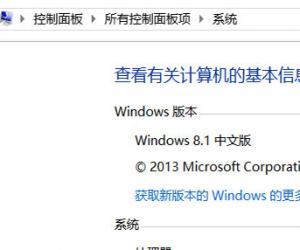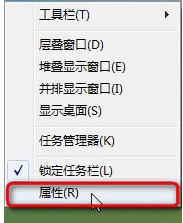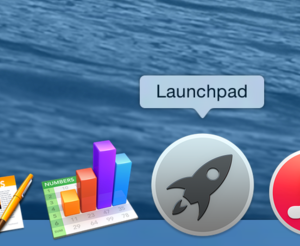win7系统开机一直安装更新怎么解决 win7关机提示不要关闭计算机电源正在安装更新
发布时间:2017-09-13 11:59:22作者:知识屋
win7系统开机一直安装更新怎么解决 win7关机提示不要关闭计算机电源正在安装更新 我们在使用电脑的时候,总是会遇到很多的电脑难题。当我们在遇到了Win7系统电脑开机或关机提示“正在安装更新”的时候,那么我们应该怎么办呢?今天就一起来跟随知识屋的小编看看怎么解决的吧。
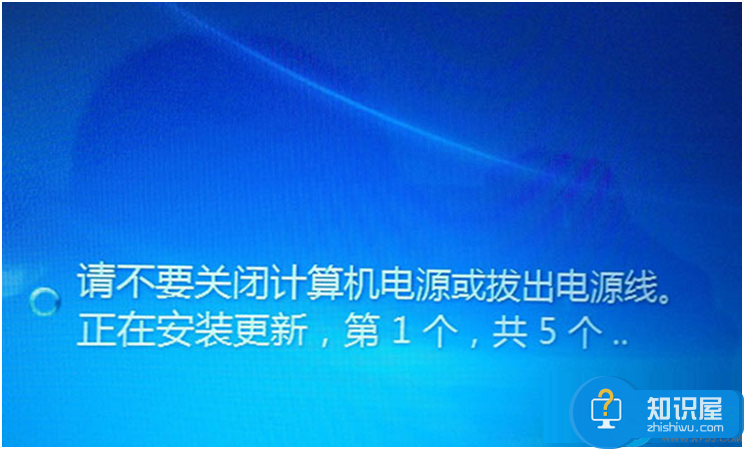
Win7系统电脑开机或关机提示“正在安装更新”怎么办?
解决方法:
1、首先第一步我们需要做的就是进入到电脑的桌面上,然后在桌面的左下角位置使用电脑的鼠标对开始菜单按钮进行点击操作,这个时候我们就打开了电脑中的开始菜单了在这个里面我们需要对控制面板进行点击操作就可以了。
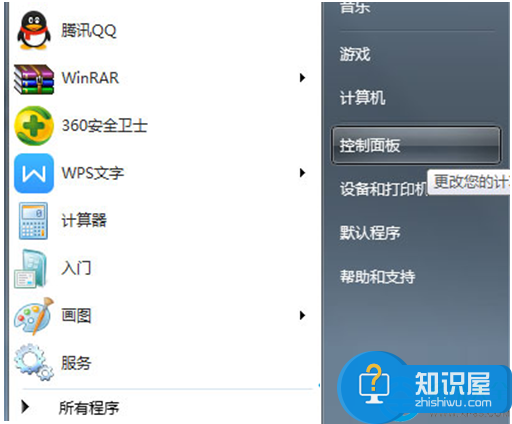
2、当我们在完成了上面的操作步骤成功的进入到了电脑的控制面板页面中以后,现在就要在里面打开查看方式中的类别选项,接着对系统和安全进行点击操作。
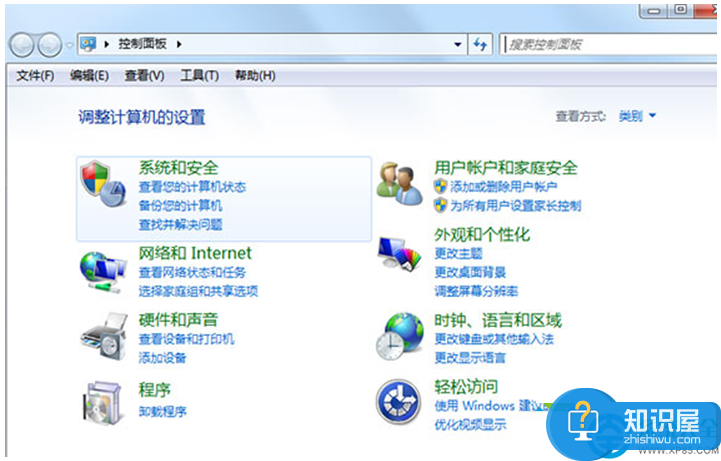
3、现在我们已经进入到了电脑的系统和安全的设置页面中了,在这个里面我们继续对Windows Update进行点击就可以了,继续往下看。
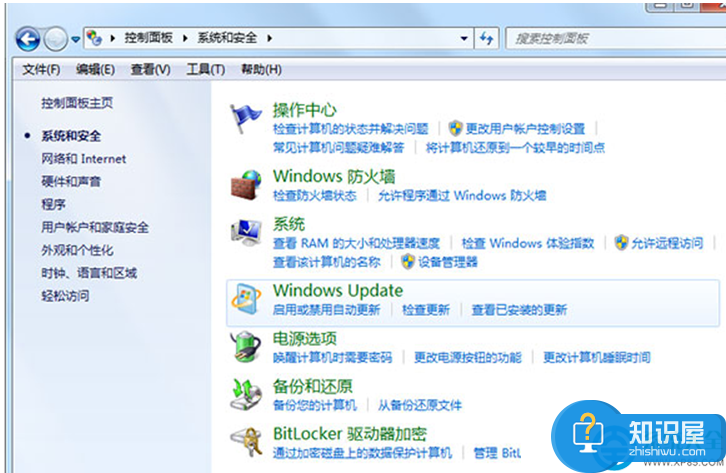
4、接着上面的步骤,现在我们要在页面的左边位置对更改设置进行点击操作。
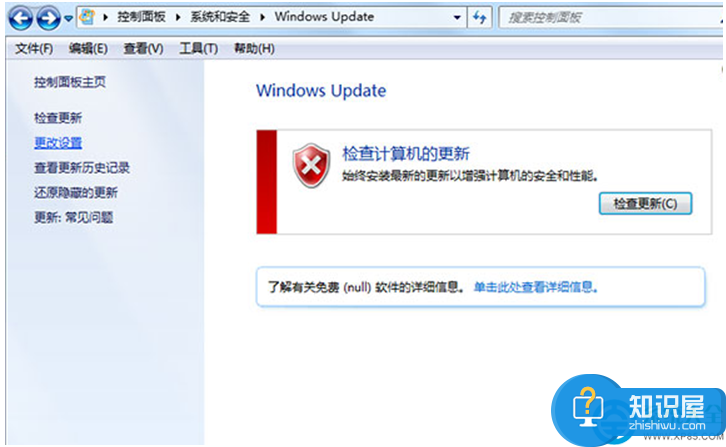
5、当我们进入到Windows Update的页面中以后,现在我们就要选择重要更新中的“从不检查更新(不推荐)”,,选择好了以后我们就可以进行保存操作了,是不是很简单呢?
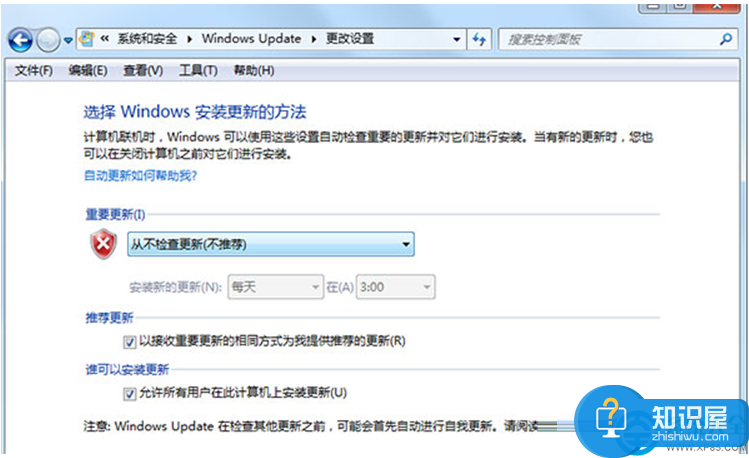
知识阅读
软件推荐
更多 >-
1
 一寸照片的尺寸是多少像素?一寸照片规格排版教程
一寸照片的尺寸是多少像素?一寸照片规格排版教程2016-05-30
-
2
新浪秒拍视频怎么下载?秒拍视频下载的方法教程
-
3
监控怎么安装?网络监控摄像头安装图文教程
-
4
电脑待机时间怎么设置 电脑没多久就进入待机状态
-
5
农行网银K宝密码忘了怎么办?农行网银K宝密码忘了的解决方法
-
6
手机淘宝怎么修改评价 手机淘宝修改评价方法
-
7
支付宝钱包、微信和手机QQ红包怎么用?为手机充话费、淘宝购物、买电影票
-
8
不认识的字怎么查,教你怎样查不认识的字
-
9
如何用QQ音乐下载歌到内存卡里面
-
10
2015年度哪款浏览器好用? 2015年上半年浏览器评测排行榜!